Après avoir créé une nouvelle commande vous pouvez en préciser le contenu en cliquant l’onglet Articles dans la fenêtre Ventes.
Cliquez sur ![]() à droite de la fenêtre pour ouvrir la fenêtre de Sélection d’articles.
à droite de la fenêtre pour ouvrir la fenêtre de Sélection d’articles.
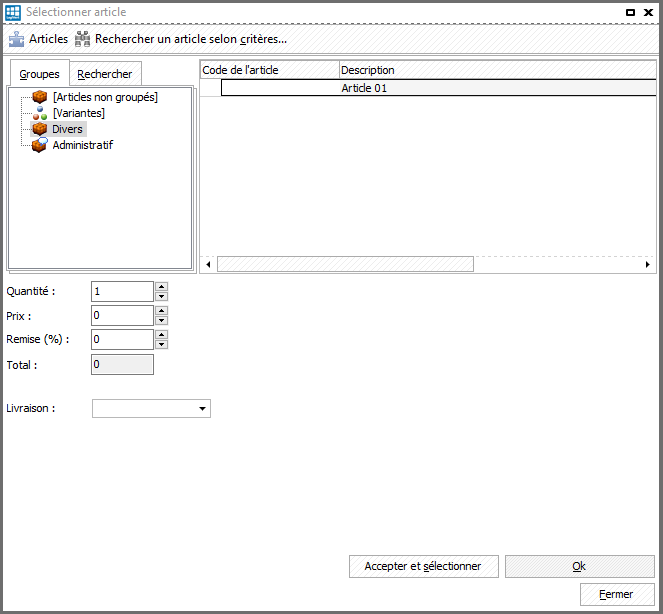
2. Localisez l’article que vous désirez ajouter à la commande soit, sous l’onglet Groupes dans les groupes et/ou sous groupes, soit sous l’onglet Rechercher.
3. Sélectionnez l’article et précisez la quantité.
4. Le prix de base dans le champ Prix peut être modifié si nécessaire.
5. Cliquez sur Accepter et sélectionner si vous souhaitez encoder d’autres articles ou sur OK pour sélectionner l'article et fermer la fenêtre.
REMARQUE : lorsque vous récupérez une commande par internet, les frais se rapportant à cette commande sont calculés automatiquement. Dans le cas d’une commande manuelle, vous devez inclure les modes de livraison et de paiement sous forme d’articles.
6. Les articles sélectionnés sont affichés sous l’onglet Articles. Lorsque vous sélectionnez un article, le détail de cet article s’affiche au bas de la fenêtre
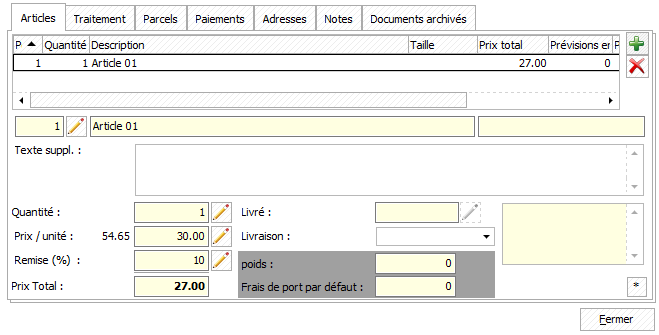
Saisissez la nouvelle position. Si vous changez manuellement l’ordre d’un article, vous devez changer l’ordre des autres.
Créé avec HelpNDoc Personal Edition: Créer des documentations web iPhone